
【マイクラ】統合版でsetblockコマンドの使い方を解説(スイッチ対応)足元がマグマ!
「マインクラフトでプログラミングの勉強ができる」
実際にどんな勉強ができるのか、最初はなかなか理解できませんでした。
子供にもプログラミングの勉強になるといいな、と思っていたので、コマンドを使ってみたのが始まりでした。
マインクラフト統合版(minecraft bedrock edition)で、コマンドの使い方方法をゆっくり分かりやすく解説しています。
気に入ったら「スキ」も押していただけると、励みになります。
<更新日:2024/5/28>
このページでは、「setblock」コマンドの使い方の応用をて紹介しています。
setblockコマンドを覚えたい、覚えたけど何に使ったらいいかわからない、そんな方に向けて作っています。
小学生の子供と一緒にやっている方法なので、マイクラをはじめたばかりの方でも、簡単にできるやり方です。
※動画も作っているので、動画が良い方はそちらもご覧ください
※switch, ps4, win10統合版に対応したものです
※2024.05.28時点で使える構文です
■コマンドブロックを設定する
まず、コマンドブロックを設定していきます。
まだコマンドブロックを使ったことがない方は、こちらの記事を先に見てもらうと、より分かりやすいと思います。
・マインクラフトの設定を行う
上の記事に書いている通り、マイクラの設定画面より、「チートの実行」「コマンドブロックが有効」をオンの状態にしておきます。
・チャット画面から、コマンドブロックを出す
チャット画面より、以下のコマンドを入力して、コマンドブロックを出します。
/give @s command_block・コマンドブロックを置く
入手したコマンドブロックを置きます。

・コマンドブロックを設定する
コマンドブロックの設定画面を開きます。
「ブロックの種類」の選択より「リピート」を選びます。

続いて「レッドストーン」の選択より「動力が必要」を選びます。

「動力が必要」を選ぶことで、コマンドブロックの設定が終わっても、自動でコマンドが実行されない状態になります。
例えば、レバーを取り付け、レバーをオンの状態にすることで、コマンドを実行させたり、レッドストーン信号を与えることで実行させることができる設定です。
・コマンドを入力する
「コマンド入力」欄を開きます。

以下のコマンドを入力します。
execute as @a at @s run setblock ~ ~-1 ~-1 magmaコマンド入力欄が狭くて、入力しにくい場合は、コマンド入力欄の右隣にある「+」ボタンを押すと、入力画面が広がります。
・コマンドブロックにレバーを付ける
設定したコマンドブロックに、「レバー」を取り付けます。

これで準備は完了です。
たったこれだけで、足元がマグマになる世界の完成です!
それでは、いよいよ実際に使っていきます。
■足元がマグマになる世界
・コマンドブロックのレバーをオンにする
コマンドブロックの「レッドストーン」設定を「動力が必要」としているので、付けたレバーをオンにすることで、コマンドが実行されます。

・足元がマグマブロックになる世界
レバーをオンにすると、すぐに歩いたあとが「マグマブロック」に変わります!

足元が、勝手にマグマブロックになるだけでも十分大変になりますよね。
マグマブロックになる範囲については、コマンド中の設定数値を変更させることで変えることが可能です。
・歩いたあとがマグマになる方法
それではいよいよ、歩いたあとがマグマになる方法です。
先ほどコマンドブロックに入力した、コマンドを以下のように変更します。

コマンドはこちらです。
execute as @a at @s run setblock ~ ~-1 ~-1 lava・歩いたあとがマグマになる世界
コマンドの入力が終われば、すぐに歩いたあとがマグマになる世界の完成です!
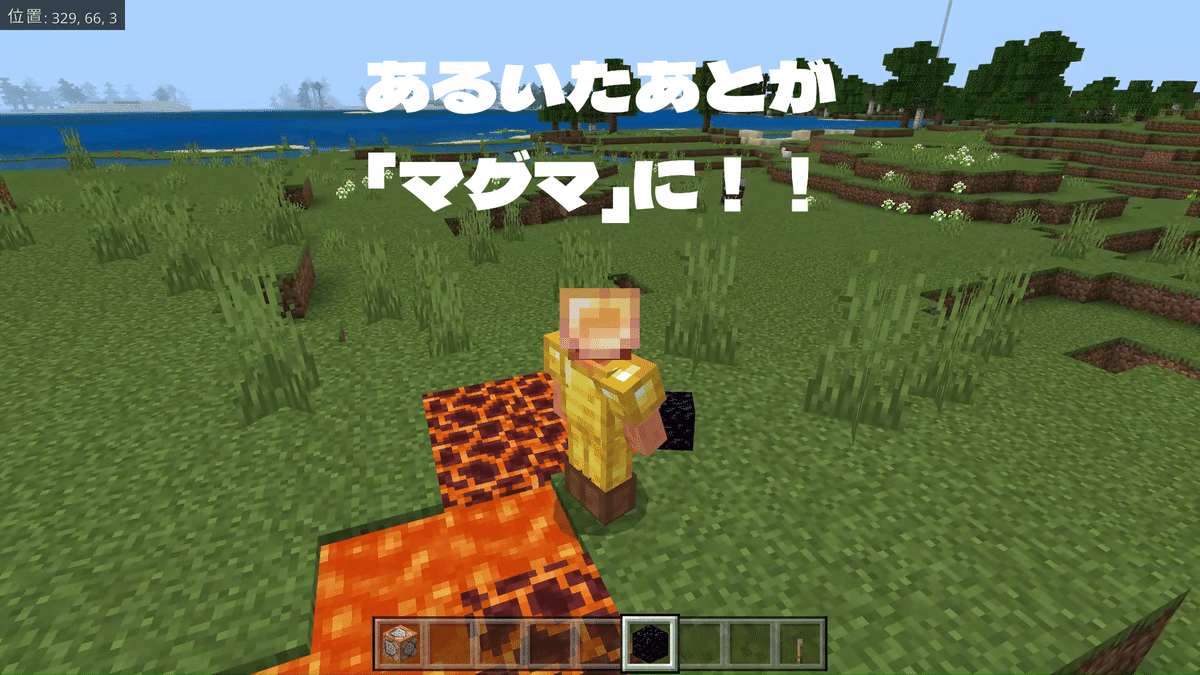
この状態で、海に出ていくと、歩いた場所が黒曜石に変化していきます。

そのまま歩き進めていくと、ワールドがどんどん大変なことになります。

この状態で、「エンドラ討伐」をしている配信者の方もいらっしゃいました。
とってもすごいですね。
今回は「マグマブロック」や「マグマ」になる方法を紹介しましたが、それ以外にも変えることができます。
是非好きな設定でやってみてください!

■setblockコマンドの使い方を動画で紹介
今回の内容は、動画でも紹介しています。
実際にマイクラの画面を使って、ゆっくり解説しているので、是非こちらもご覧ください。
もし良ければ「スキ」ボタンも押してもらえると励みになります!
他にもマイクラに関連する情報をアップデートしていきます。
<関連記事>
マイクラの動画を、YouTubeで配信している実績を公開しています。
チャンネル登録者1,000人までのデータです!
【マイクラ】統合版でエンダードラゴンに乗る方法を解説(スイッチ対応)コマンドの紹介!
マイクラ統合版で、簡単にできる「スプラトゥーン風ミニゲーム」の作り方を紹介しています。
いいなと思ったら応援しよう!

